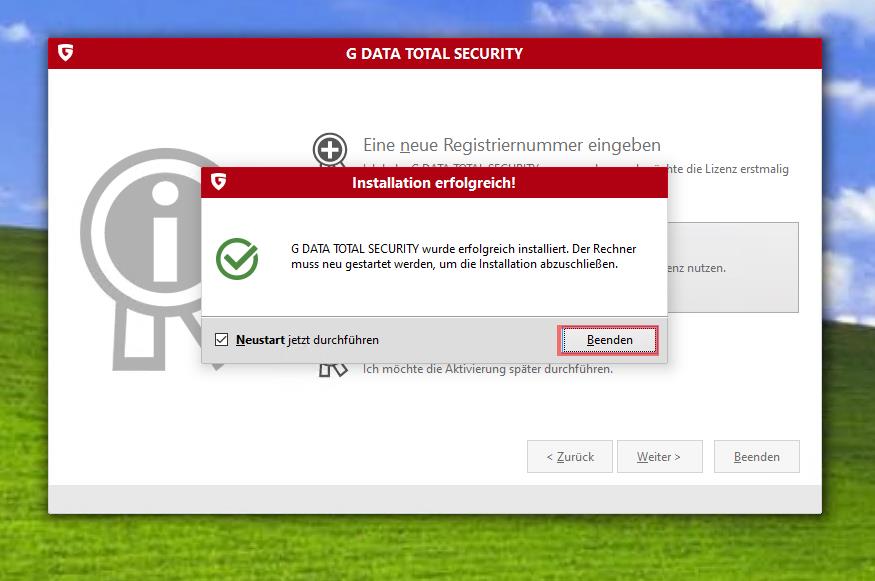So installieren Sie «G Data» Produkte auf Ihrem Windows PC
Dieser Artikel führt Sie durch die erste Installation von «G Data» auf Ihrem Computer. Für eine erfolgreiche Installation wird eine bestehende Internetverbindung benötigt.
Bevor Sie mit der Installation beginnen, vergewissern Sie sich bitte, dass Ihr PC die Systemanforderungen erfüllt. Mit dem Erwerb Ihres Produktes haben Sie eine Registriernummer erhalten. Diese Registriernummer wird nur einmalig verwendet während der Installation auf Ihrem ersten Computer. Wenn Sie nicht wissen, wo Sie Ihre Registriernummer finden, kann Ihnen der folgende Artikel helfen:
Wie Sie Ihre Registriernummer finden
Schritt 1: Laden Sie die neueste Version Ihres gekauften «G Data» Produktes herunter:
Antivirus für Windows
Schritt 2: Sobald das Herunterladen der Installationsdatei abgeschlossen wurde, führen Sie diese aus, um die Installation zu starten.
Schritt 3: Wählen Sie die gewünschte Sprache und klicken Sie auf «Weiter».
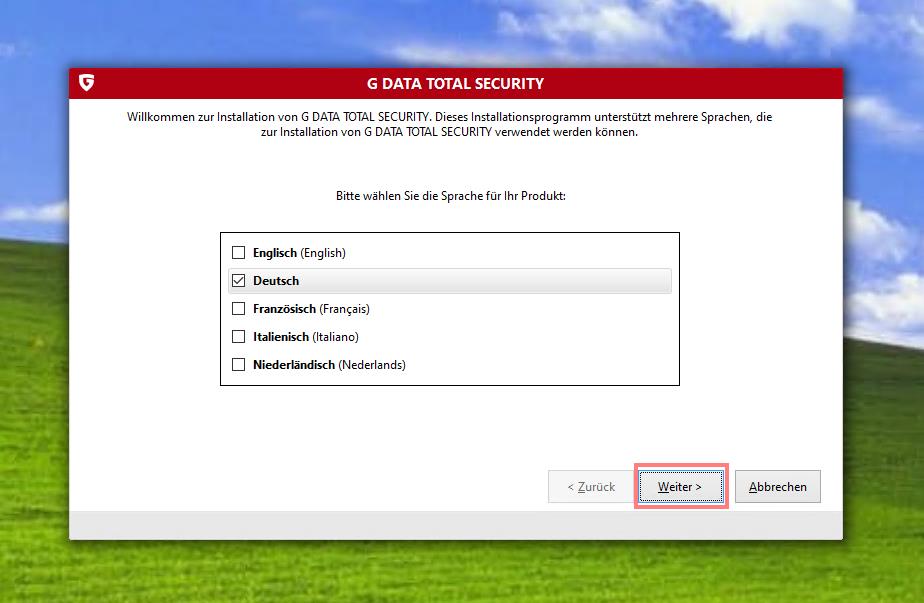
Schritt 4: Wählen Sie Ihre bevorzugte Installationsmethode (Empfohlen: Standardinstallation)
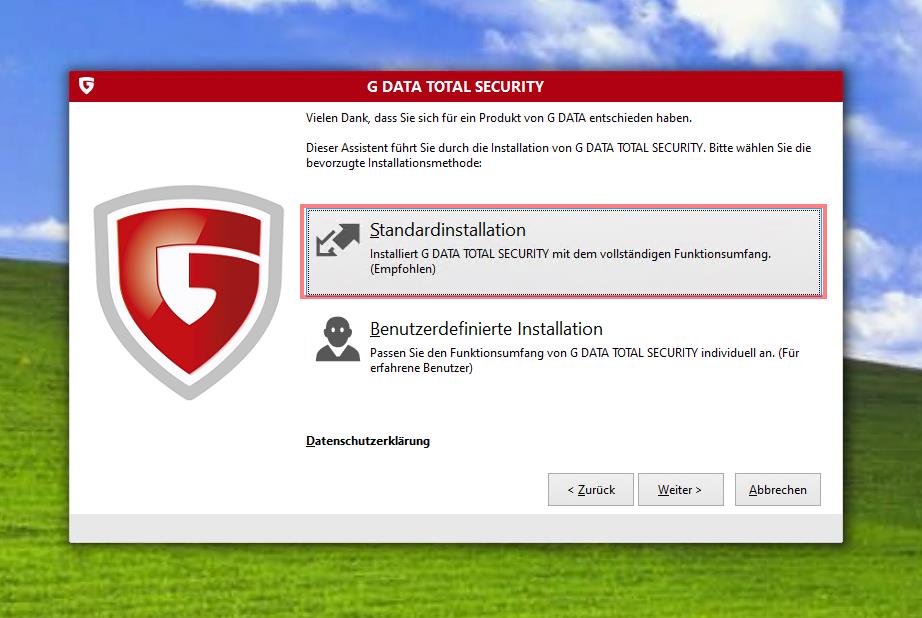
Schritt 5: Lesen Sie die Software-Lizenzvereinbarung. Wenn Sie fortfahren möchten, klicken Sie auf Akzeptieren & Installieren.
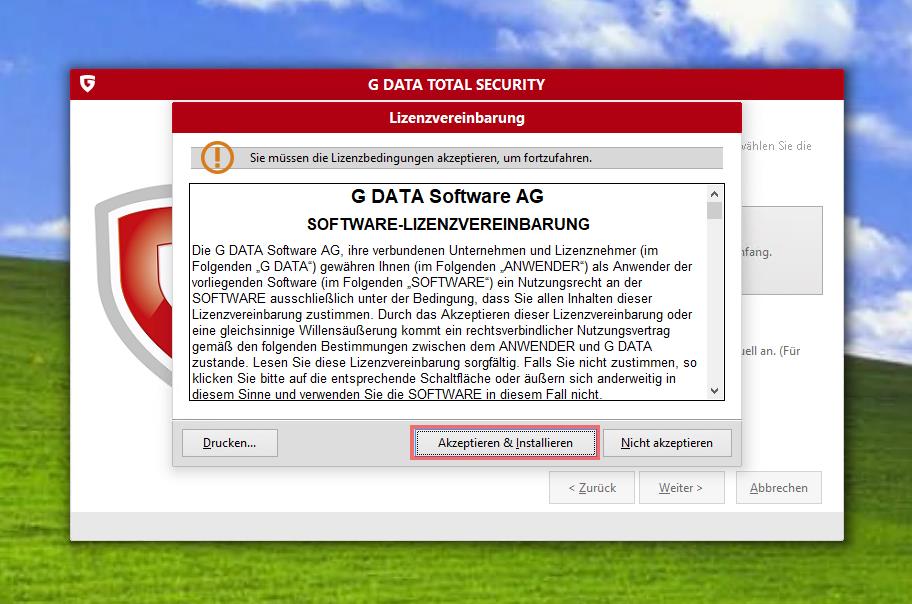
Schritt 6: Warten Sie, bis die Installation abgeschlossen wurde.
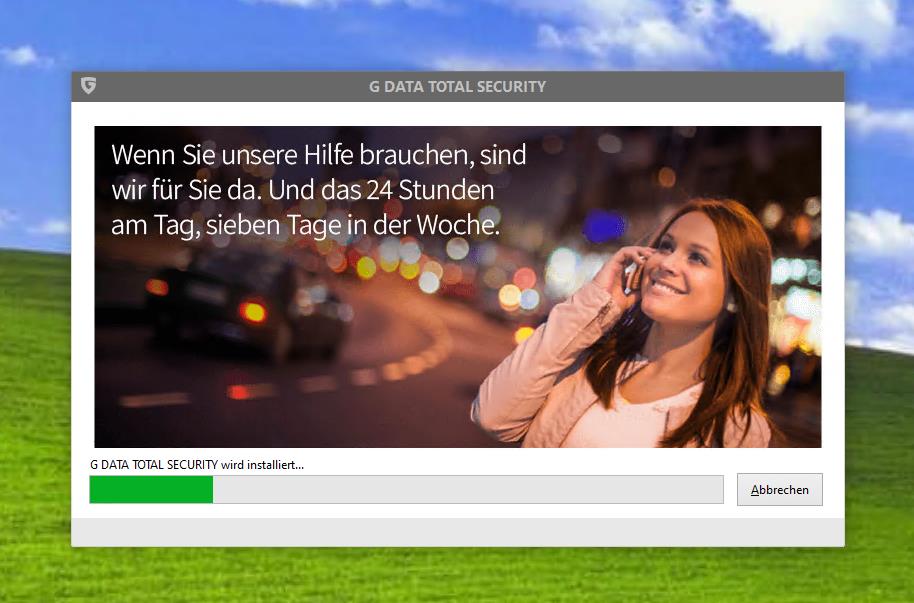
Schritt 7: Klicken Sie auf Vollversion aktivieren.
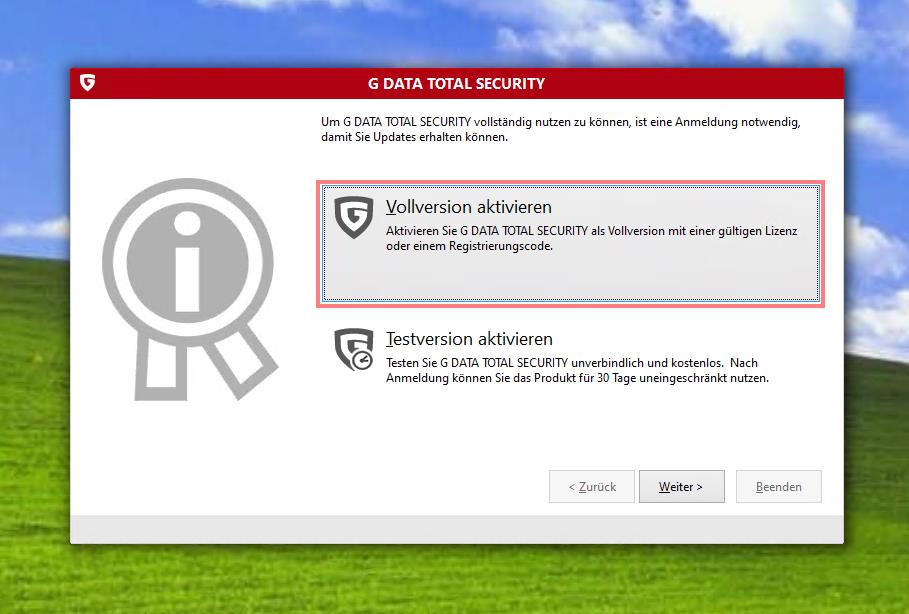
Schritt 8: Wählen Sie «Eine neue Registriernummer eingeben» und klicken Sie auf «Weiter».
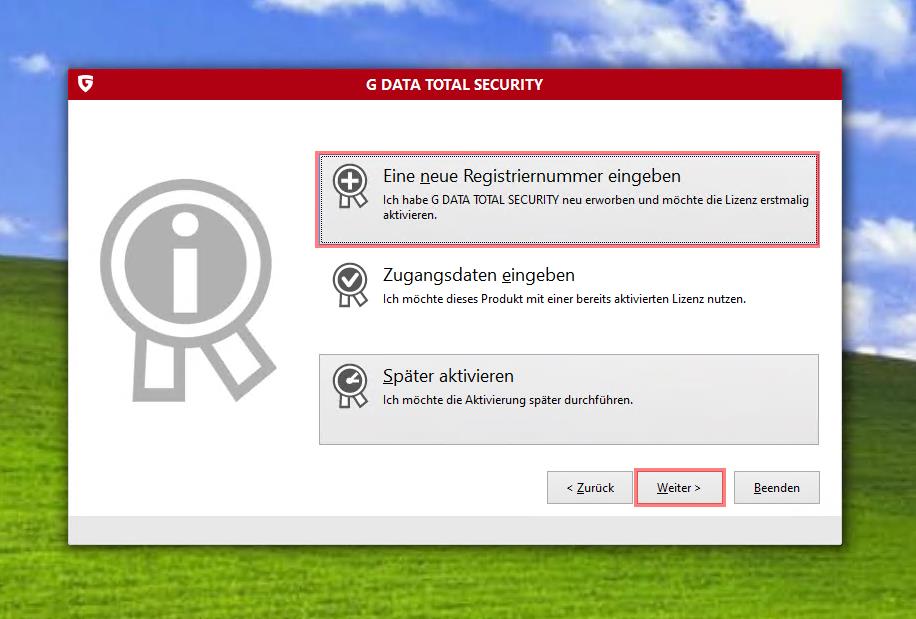
Schritt 9: Geben Sie im nun geöffneten Fenster Ihre neue Registriernummer sowie die notwendigen Daten ein. Nach erfolgreicher Registrierung erhalten Sie per E-Mail Ihre Zugangsdaten, bestehend aus einem Benutzernamen und einem Passwort.
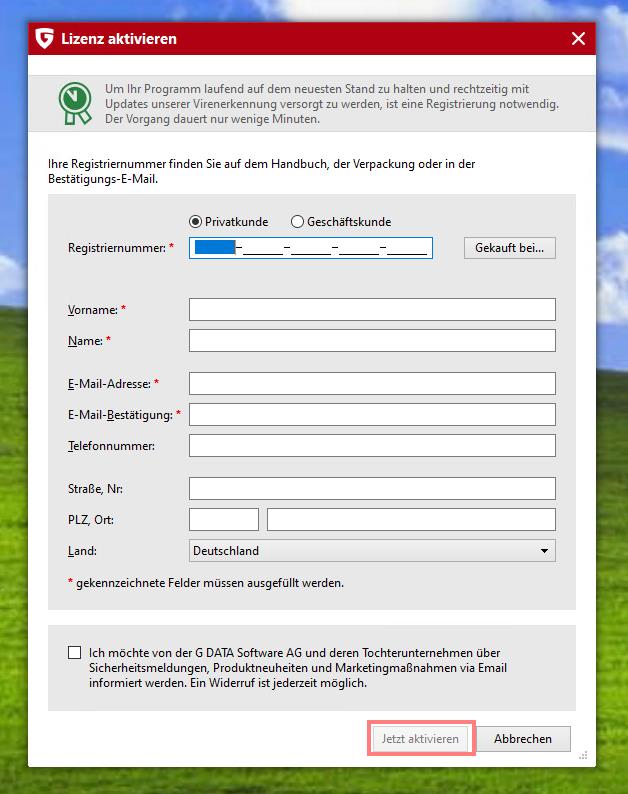
Schritt 10: Klicken Sie auf «Jetzt aktivieren».
Ihre «G Data» Lizenz ist nun aktiviert. Sie erhalten eine E-Mail mit Ihren Zugangsdaten, bestehend aus einem Benutzernamen und einem Passwort. Sofern Sie über eine Lizenz für mehrere Computer verfügen, benötigen Sie diese Zugangsdaten für die Aktivierung auf Ihren weiteren Computern. Benötigen Sie hierzu eine Hilfestellung, empfehlen wir Ihnen diesen Artikel:
Installation und Aktivierung Ihres «G Data» Produktes (mit bereits vorhandenen Zugangsdaten)
Schritt 11: Nach der erfolgreichen Aktivierung haben Sie noch die Möglichkeit, sich für den automatischen Verlängerungsservice zu entscheiden. Setzen Sie hier, sofern gewünscht, den entsprechenden Haken und klicken Sie auf OK.
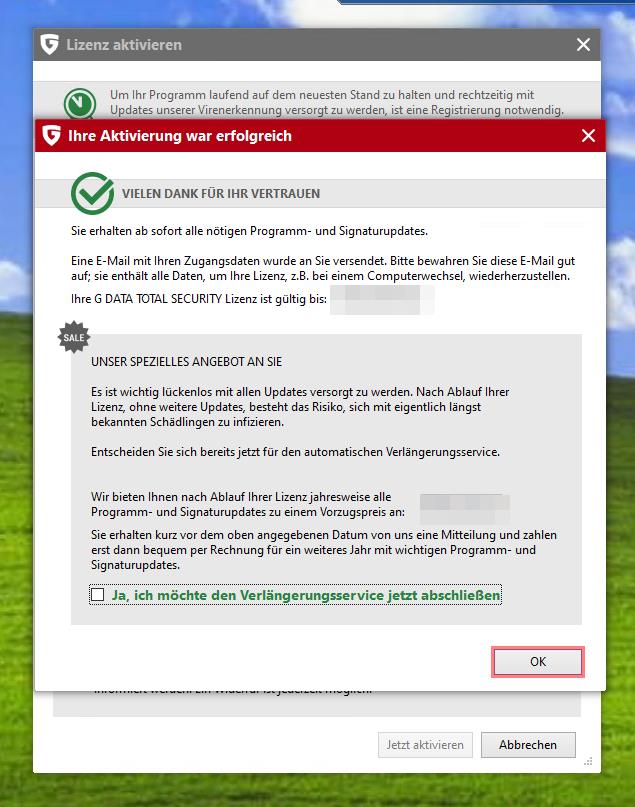
Schritt 12: Klicken Sie auf Beenden. Ihr Computer wird daraufhin neu gestartet.